Fejlkode 0x85050041 vedrører visse uoverensstemmelser med Windows 10-mailappen, som muligvis forhindrer appen i at synkronisere med mailserverne regelmæssigt.
Det har ikke altid at gøre med appen på din enhed, da fejlen muligvis også kan genereres, hvis der er problemer inden for mailserveren. Selvfølgelig ville det være uden for dit anvendelsesområde.
Du kan dog altid sørge for, at problemet ikke har sin oprindelse ved din ende ved at følge et par enkle trin.
Her er hvordan du kan håndtere fejlkode 0x85050041
- Afinstaller mail-appen
- Brug System File Checker
- Deaktiver firewall og / eller antivirus-software
- Tilføj din e-mail-konto igen
- Geninstaller Mail-appen
- Installer de nyeste opdateringer til Windows 10
- Geninstaller Windows 10
1. Afinstaller mail-appen
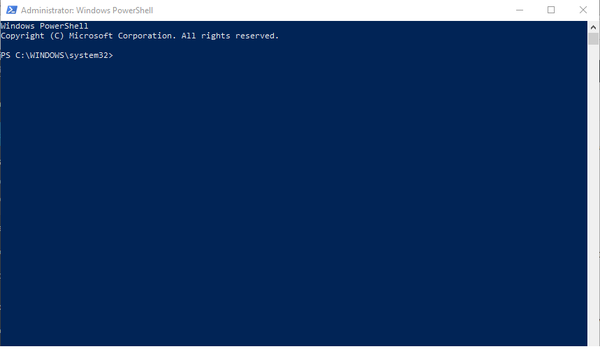
- Type PowerShell i proceslinjens søgefelt. I det viste søgeresultat skal du højreklikke på Windows PowerShell og vælg Kør som administrator.
- Der vil være Brugerkontokontrol popup, der vises Vil du tillade, at denne app foretager ændringer på din pc? Klik på Ja.
- Alternativt kan du også starte Powershell ved at trykke på Windows + X og vælge Windows PowerShell (administrator) fra listen over valgmuligheder.
- Type Get-AppxPackage-AllUser i PowerShell, og tryk på Gå ind. Dette viser alle apps, der aktuelt er installeret på din enhed.
- Find windowscommunicationapps fra listen over apps.
- Når du har fundet windowscommunicationapps, kopier indholdet i dets PackageFullName afsnit.
- Type Fjern-AppxPackage X i PowerShell erstatter x med alt det, du har kopieret fra PackageFullName felt fra windowscommunicationapps app.
- Trykke Gå ind.
Dette fjerner standard Windows 10 Mail-appen fra din enhed. Genstart din pc.
Vær opmærksom på, at ovenstående proces også fjerner Kalender-appen, såvel som begge er samlet. Den gode ting her er dog, at både Mail- og Kalender-appen også installeres samtidigt.

Hvis Microsofts mail-app stadig ikke fungerer og giver fejl, anbefaler vi dig stærkt at skifte til en tredjeparts mail-app, der vil gøre jobbet endnu bedre. Vi foreslår, at du prøver Mailbird, et godt værktøj med en række nyttige funktioner, der hjælper dig med at administrere dine e-mails.

Mailbird
Denne e-mail-tjeneste er det perfekte valg, hvis Outlook giver dig en hård tid takket være dens overflod af funktioner og tilpasning. Få det gratis Besøg webstedet2. Brug systemfilkontrol
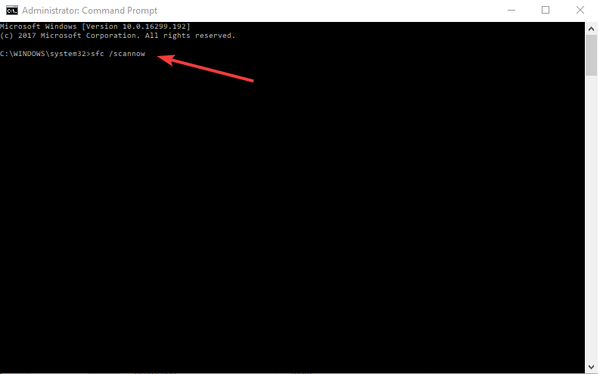
Her er de trin, der skal følges.
- Type Kommandoprompt i proceslinjens søgefelt og vælg Kommandoprompt desktop-app fra søgeresultaterne.
- Højreklik på Kommandoprompt og vælg Kør som administrator.
- Skriv den nøjagtige sætning inklusive mellemrum i kommandopromptvinduerne: sfc / scannow.
Funktionsprincippet for den indbyggede systemfilkontrol er ret simpelt, selvom Windows kun anbefaler det til avancerede brugere.
Til at begynde med er systemfilkontrollen et værktøj, der er integreret i Windows 10 og hjælper med at registrere systemfiler, der muligvis er blevet ødelagt. I så fald registrerer SFC ikke kun de beskadigede filer, men også reparerer dem.
Processen tager noget tid at afslutte. Også hvis der ikke er fejl, vil der være en besked: 'Windows Resource Protection fandt ingen integritetskrænkelser''.
Men hvis der er problemer, vil der være en passende besked med omtale af den fundne fejl. Der vil også være stien til logfilen, hvor du kan tjekke for yderligere ressourcer om dette.
Kontroller, om dette løser problemet. Tryk på synkroniseringsfanen lige ved siden af indstillingsfanen i Mail-appen. Hvis problemet fortsætter, skal du læse videre.
3. Deaktiver firewall og / eller antivirus-software
Standard Windows-firewall har ofte vist sig at forstyrre forbindelsen mellem din mail-app og mailudbyderens servere.
Skønt langt fra at være det ideelle scenario, men det er sådan, firewallen eller antivirusprogrammet begynder at opføre sig. Deaktivering af de to hjælper med at afgøre, om det er tilfældet, med passende afhjælpningstrin, der kommer derefter.
Bemærk: Vær opmærksom på deaktivering af firewall og antivirus-software er en potentiel sikkerhedsrisiko for din enhed.
Som sådan skal du begrænse dine onlineaktiviteter til kun sikre zoner eller steder, mens beskyttelsen er nede, og genaktiver begge dele straks efter testningen er afsluttet.
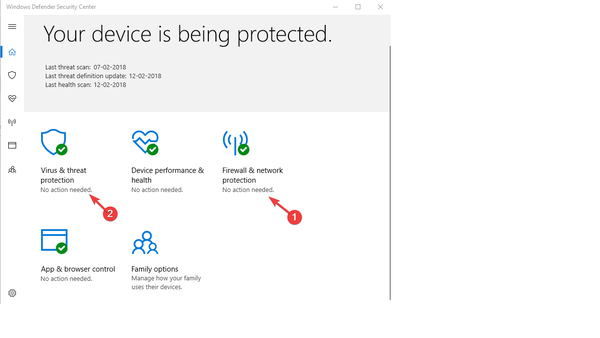
Sådan deaktiveres firewall
- Type Windows Defender Sikkerhedscenter i proceslinjens søgefelt, og vælg appen fra det viste søgeresultat.
- Alternativt kan du også klikke på den øverste spidse pil på proceslinjen i nederste højre hjørne efterfulgt af skjoldikonet. Sidstnævnte giver et hurtigt øjebliksbillede af alle sikkerhedsscenarier på din pc sammen med den aktuelle status og kontroller for at ændre indstillingerne.
- Klik på Firewall og netværksbeskyttelse.
- Klik på Domænenetværk og skift mellem Windows Defender Firewall at slukke.
- Der vil være den sædvanlige advarselsmeddelelse Tillad, at denne app foretager ændringer på din enhed. Klik på Ja
- Gentag det samme for Privat netværk og Offentligt netværk såvel.
Nu hvor din firewallbeskyttelse er slået fra, skal du genstarte din mail-app og synkronisere din mail igen. Hvis problemet er løst, var din firewall skyldige. I så fald skal du afinstallere din firewall og installere den igen. Dette løser normalt problemet.
Hvis ikke, skal vi gentage ovenstående proces med antivirussoftwaren.
Sådan deaktiveres antivirus
- I 'Windows Defender Security Center', Klik på 'Virus- og trusselsbeskyttelse'. Din antivirussoftware vises her.
- Slå indstillingen til Fra for at deaktivere antivirus.
- Giv som normalt dit samtykke, når du bliver bedt om det med advarselsmeddelelsen, 'Tillad, at denne app foretager ændringer på din enhed'.
Start din mail-app, og synkroniser dine mails igen. Kontroller, om problemet er løst. Hvis ja, har din antivirus været skyld, og du har noget arbejde at gøre med det. Prøv at afinstallere og geninstallere antivirussoftwaren for at se, om det løser problemet. Du skal muligvis endda komme i kontakt med softwareproducenten og se, om der er en patch til den specifikke type problem, du står over for. Opdater også din antivirus til enhver nyeste version, der muligvis er tilgængelig. I det mest ekstreme tilfælde skal du måske endda ændre din antivirussoftware, hvis den nuværende ikke tilbyder en bæredygtig løsning.
Men hvis fejl 0x85050041 fortsatte, selv når firewallen og antivirusprogrammet var slukket, ligger løsningen et andet sted. Læs videre.
4. Tilføj din e-mail-konto igen
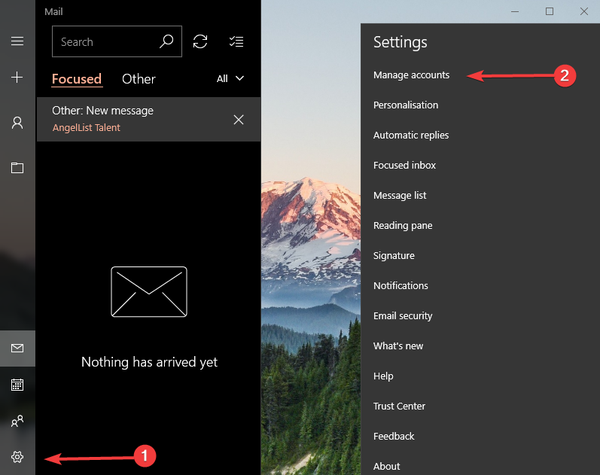
Sletning og genføjelse af din e-mail-konto skaber ofte en ren og uafbrudt forbindelse mellem din mail-app og e-mail-serveren. Her er trinene.
- Klik på Indstillinger ikon i din mail-app. Det er placeret i nederste venstre hjørne.
- Vælg Administrer konti og vælg den e-mail-konto, du vil slette.
- I Bruger indstillinger vindue, der vises, skal du vælge Slet konto. Dette fjerner kontoen fuldstændigt fra din enhed. Der vil være en advarselsmeddelelse, før kontoen faktisk slettes. Samtykke til det.
Når din konto er slettet, kan du her tilføje den igen.
- Klik på Indstillinger som før efterfulgt af Administrer konti -> Tilføj konto.
- Følg instruktionerne på skærmen for at tilføje en konto.
Kontroller, om dette løser problemet. Hvis ja, er det fint. Hvis ikke, er der en anden ting, du kan gøre - afinstallation af selve mail-appen efterfulgt af geninstallation af den samme igen.
5. Geninstaller Mail-appen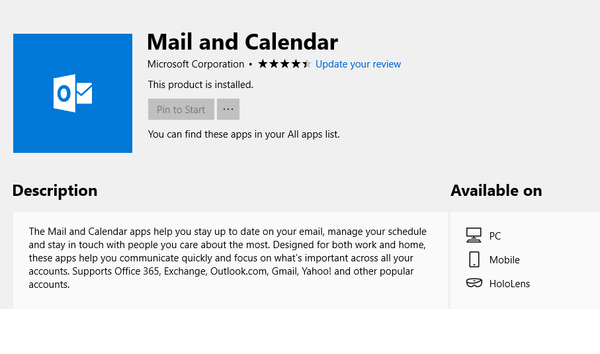
- Åben Windows Store. Du kan bare skrive 'butiki søgefeltet på proceslinjen, hvis butik ikonet findes ikke allerede på proceslinjen.
- Søge efter 'post'i søgefeltet i Windows Store.
- Vælg 'Mail og kalender' fra søgeforslagene.
- På den 'Mail og kalender' app side, klik på 'Installere''.
Når installationen er afsluttet, skal du konfigurere din e-mail-konto fra bunden (trin nævnt ovenfor).
Genstart din enhed. Fejlkode 0x85050041 bør ikke generer dig længere.
6. Installer de nyeste opdateringer til Windows 10
Hvis du stadig har problemer, skal du kontrollere, om du kører den nyeste tilgængelige version af Windows 10. Hvis der findes opdateringer, skal du opgradere din enhed.
7. Geninstaller Windows 10
Nogle har også rapporteret, at de slap af med fejlkoden 0x85050041 ved at geninstallere Windows 10 igen. Dette skal være din sidste udvej. Gå kun efter det, hvis alle andre trin nævnt ovenfor mislykkes.
Redaktørens note: Dette indlæg blev oprindeligt offentliggjort i februar 2018 og er siden blevet moderniseret og opdateret i juli 2020 for friskhed, nøjagtighed og omfattende.
- Outlook-fejl
 Friendoffriends
Friendoffriends



